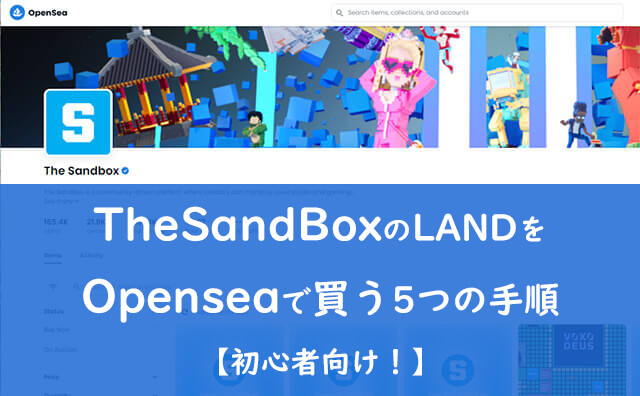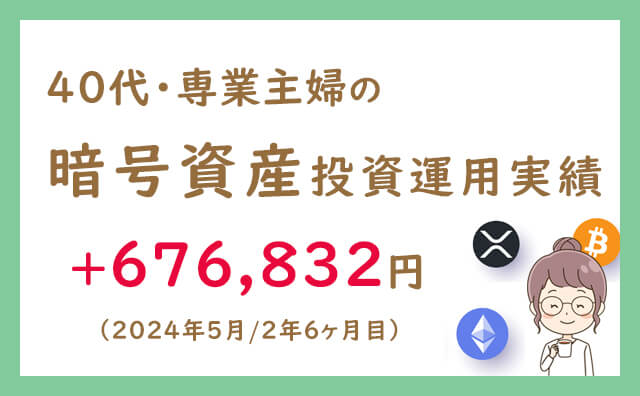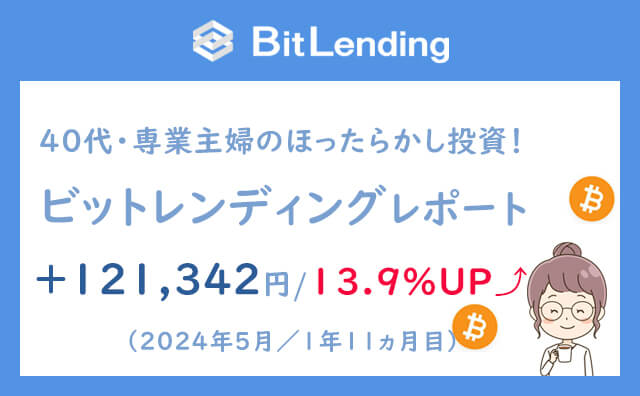そんな方へ、今回はMetaMaskの始め方・登録方法を画像を使って分かりやすく解説していきます。
日本語で登録できますし、実際に手を動かしながら進めてもらえれば、5分で完了しますよ✨
こんにちは。専業主婦&暗号資産ブロガーのめりー(@MARY_weblog)です。
それでは、早速いきましょう!
MetaMaskをダウンロード
MetaMaskをダウンロードします。
「Download (now)」をクリック。
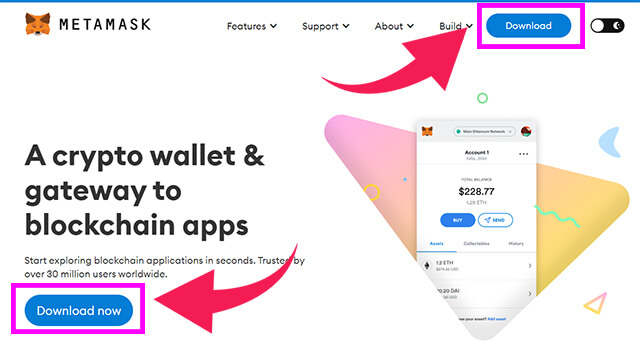
PCで使う時は上のメニューから「Chrome」を選択して「Install MetaMask for Chrome」。
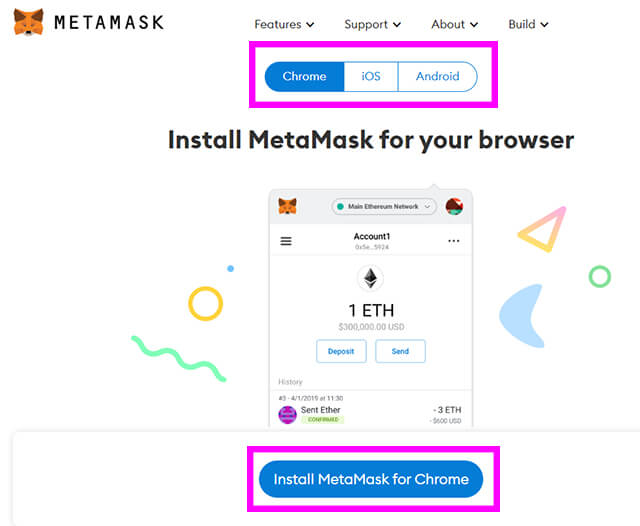
「Chromeに追加」。
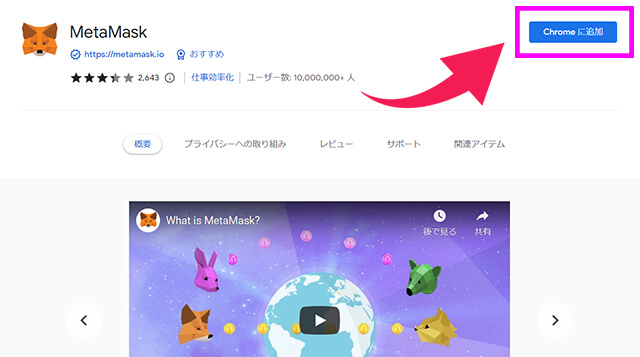
「拡張機能を追加」。
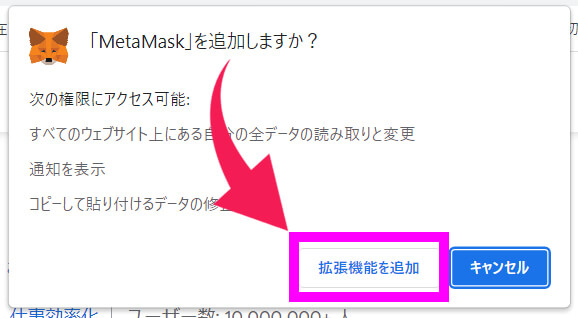
「開始」。
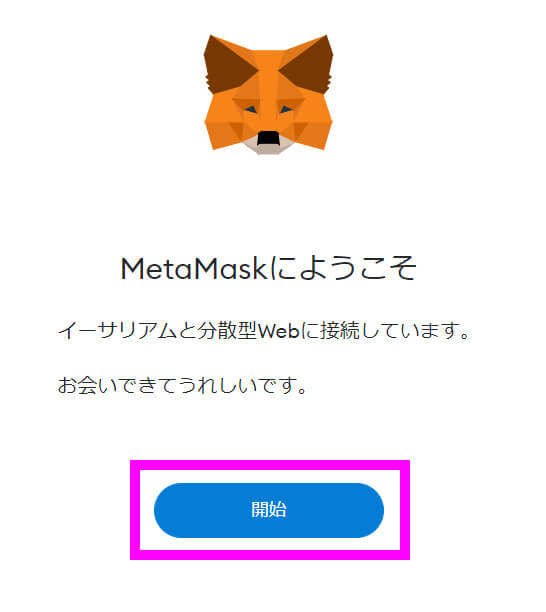
ウォレットを作成
「ウォレットを作成」。

「同意する」。
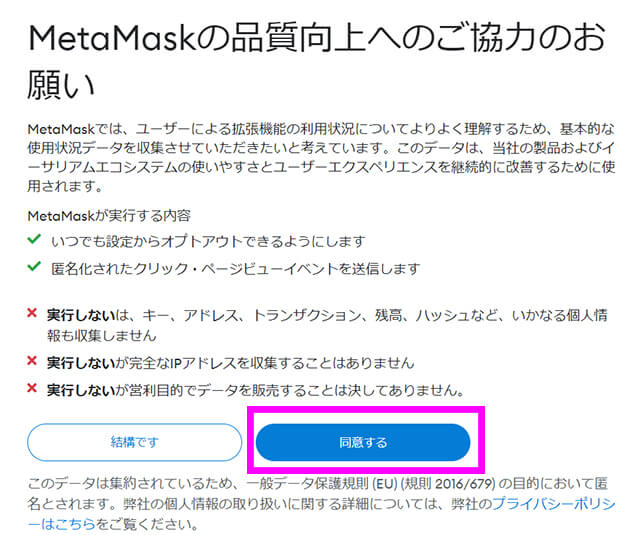
「新しいパスワード」「パスワードの確認」を入力、利用規約同意にチェックを入れて「作成」。
パスワードは忘れないように気を付けてくださいね。
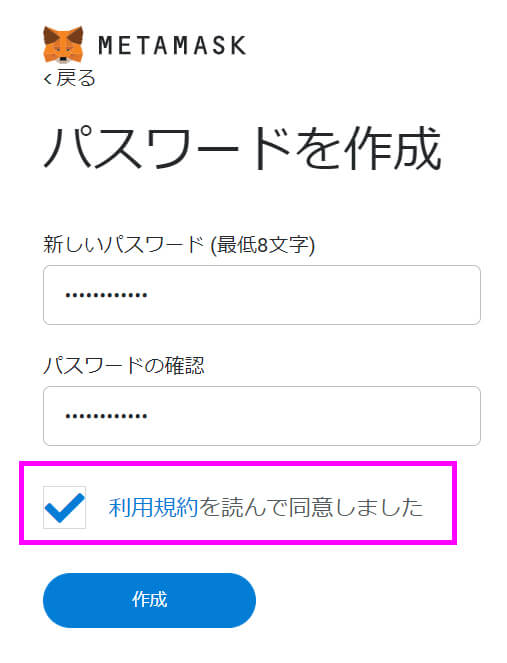
ウォレットの保護
この画面の「次へ」をクリックすると「シークレットリカバリーフレーズ」の設定になります。
右側の欄の日本語の説明をしっかり読んでくださいね。
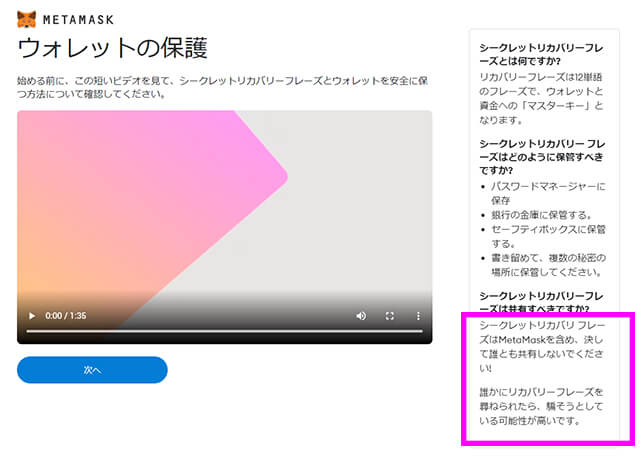
「シークレットリカバリーフレーズ」はMetaMaskも含め、誰にも教えてはいけません。MetaMaskが聞いてくることもありません!聞いてきたら詐欺と思ってOKです。一瞬でMetaMaskの中の資産が盗まれてしまいます⚠
シークレットリカバリーフレーズは、12個の英単語がランダムに表示されます。順番通りに紙のメモにしっかり写して保管してから「次へ」。
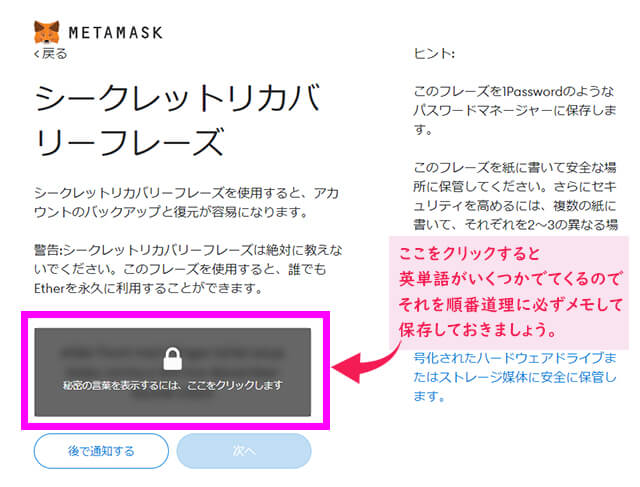
フレーズの確認になります。前の画面でメモした順番通りに、英単語をクリックして、最後に「確認」。
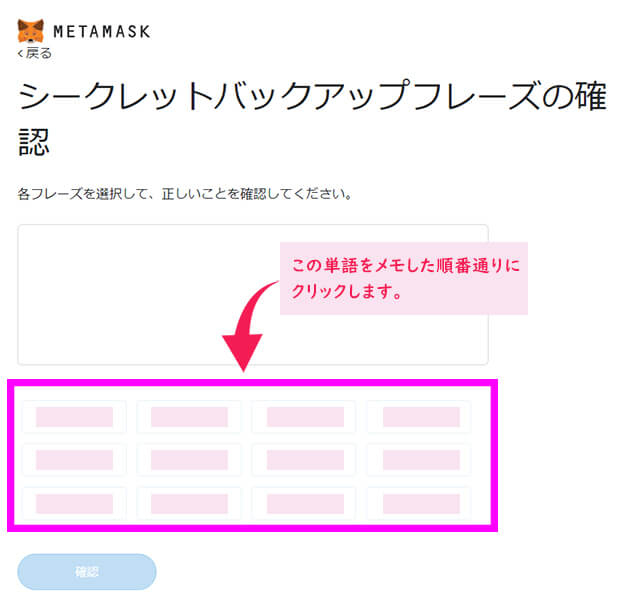
完了!
おめでとうございます!これでMetaMaskの設定は完了です!「すべて完了」をクリック。
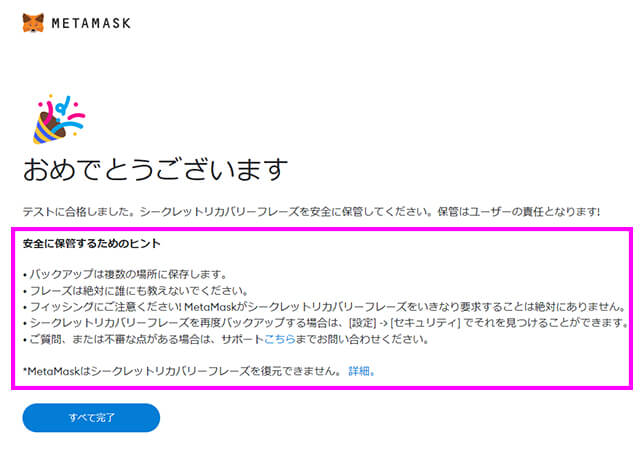
MetaMaskをChromeのブックマークに追加しておきましょう。
右上の「拡張機能」ボタンをクリック→MetaMaskの右のピンをクリックするとブックマークに追加されますよ。
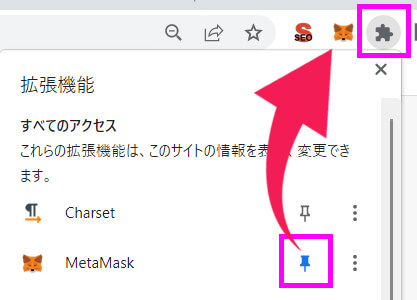
いかがでしたか?
思っていたよりも簡単ではなかったですか?
MetaMaskがあれば、これからOpenseaでNFTを買うのも楽になりますよ。
ぜひ、MetaMaskの登録をしておいてくださいね。
メタマスクを使ってNFTを買おう!
最後までお読みいただき、ありがとうございました!